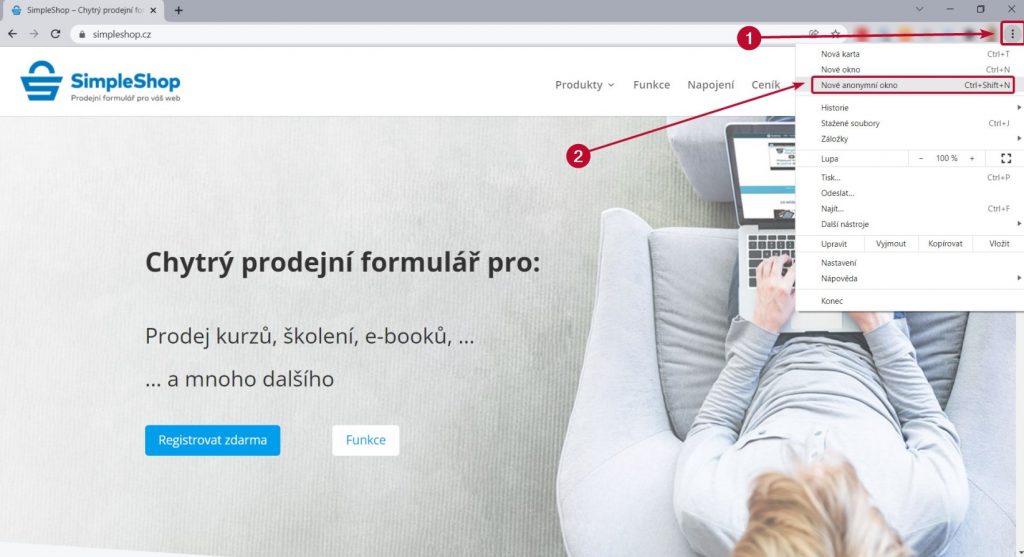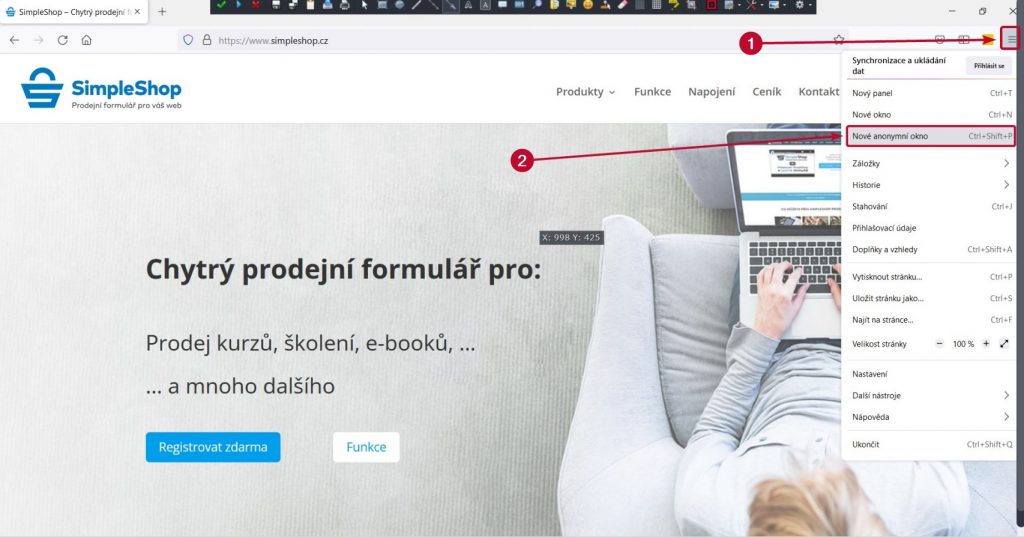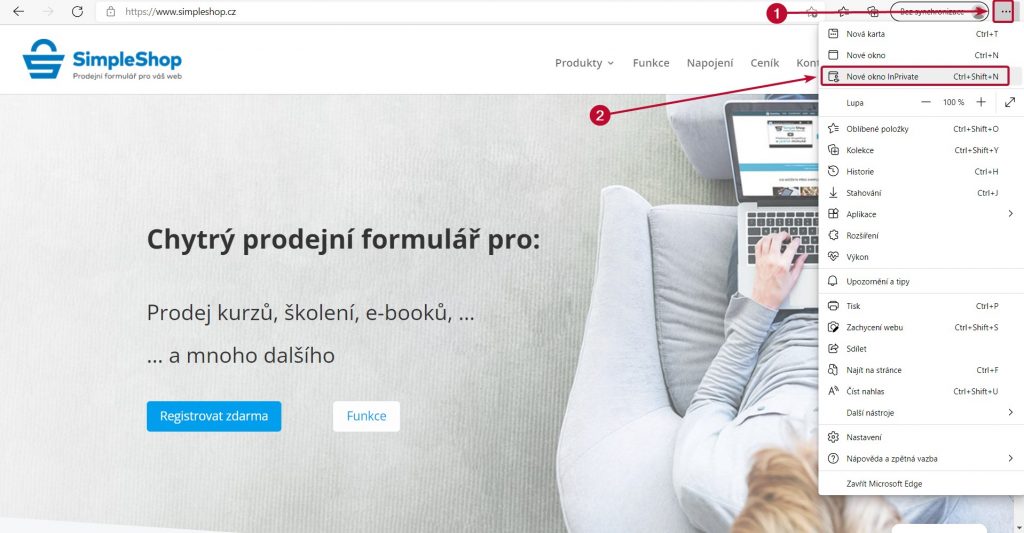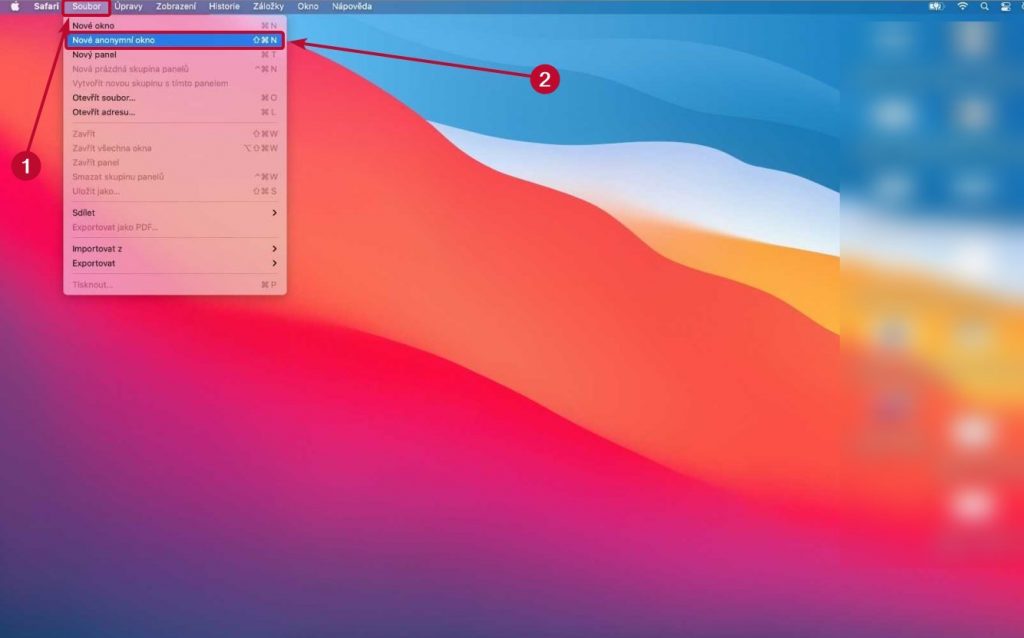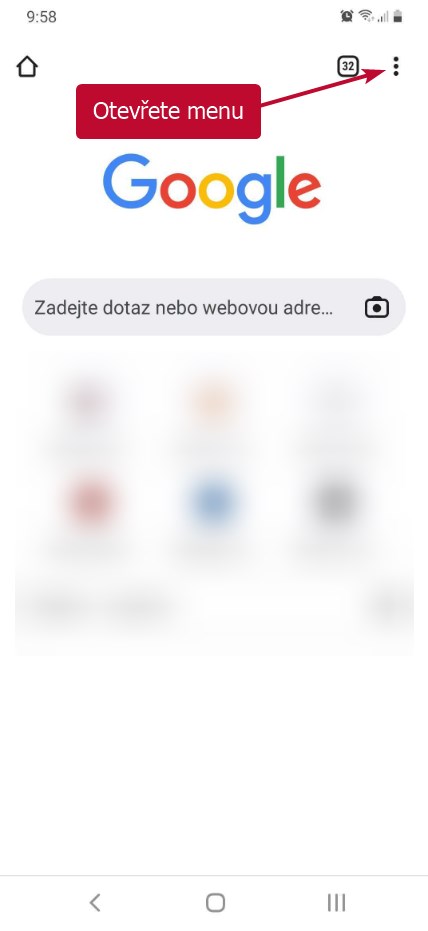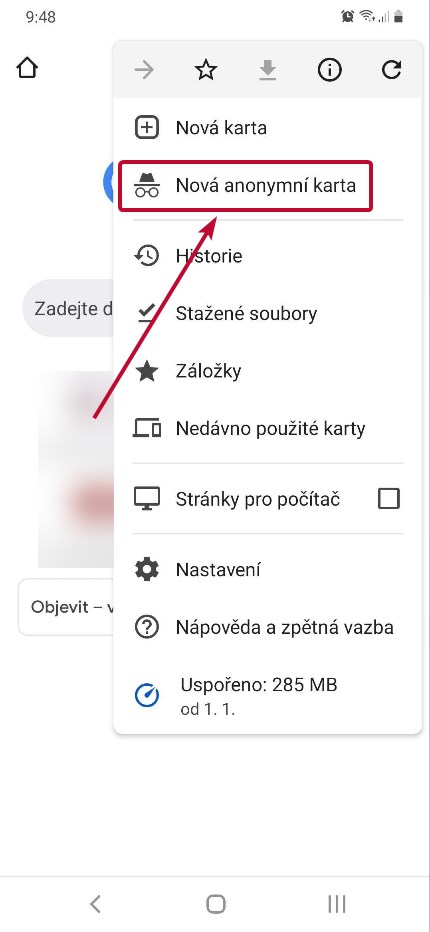Anonymní režim poskytuje vyšší míru soukromí při prohlížení webových stránek díky tomu, že prohlížeč po zavření anonymního okna neuchovává historii navštívených webů, údaje vyplněné do formulářů nebo soubory cookies. Na stránkách se vám také nebudou zobrazovat personalizované reklamy.
Prohlížení v anonymním okně se proto doporučuje na zařízeních, která používá více lidí – především veřejný internet, ale i počítač nebo tablet sdílený v rámci rodiny. Můžete ho ale také využít pro zobrazení stránek, jejichž obsah se liší podle aktuálně přihlášeného uživatele.
Anonymní okno se vám může hodit i pro kontrolu, jak se vašim stránkám daří ve vyhledávačích. V anonymním režimu zadejte do vyhledávače frázi, na kterou cílíte, a podívejte se, na jakých pozicích se ve výsledcích vyhledávání objeví váš web ve srovnání s konkurencí.
Obsah
Jak otevřít anonymní okno na počítači
Google Chrome
V menu prohlížeče klikněte na možnost Nové anonymní okno nebo použijte klávesovou zkratku Ctrl + Shift ⇑ + N.
Mozilla Firefox
V prohlížeči si otevřete menu a poté zvolte možnost Nové anonymní okno. Použít můžete také klávesovou zkratku Ctrl + Shift ⇑ + P.
Microsof Edge
Otevřete menu prohlížeče a zvolte možnost Nové anonymní okno. Nebo použijte klávesovou zkratku Ctrl + Shift ⇑ + N.
Safari
V menu prohlížeče klikněte na kartu Soubor a poté na Nové anonymní okno. Můžete také použít klávesovou zkratku Shift⇧ + Cmd⌘ + N.
Jak otevřít anonymní okno na mobilu nebo tabletu
Chrome
Na nové kartě v prohlížeči otevřete menu v pravém rohu obrazovky…
…a poté otevřete novou anonymní kartu.
Anonymní režim a SimpleShop
Obsah zobrazený v anonymním okně není ovlivněný vaším přihlášením do administrace SimpleShopu nebo vašeho webu. V anonymním okně můžete lehce zkontrolovat:
- nastavení prodeje v SimpleShopu,
- zabezpečený obsah v členských sekcích na svém webu z pohledu zákazníka.